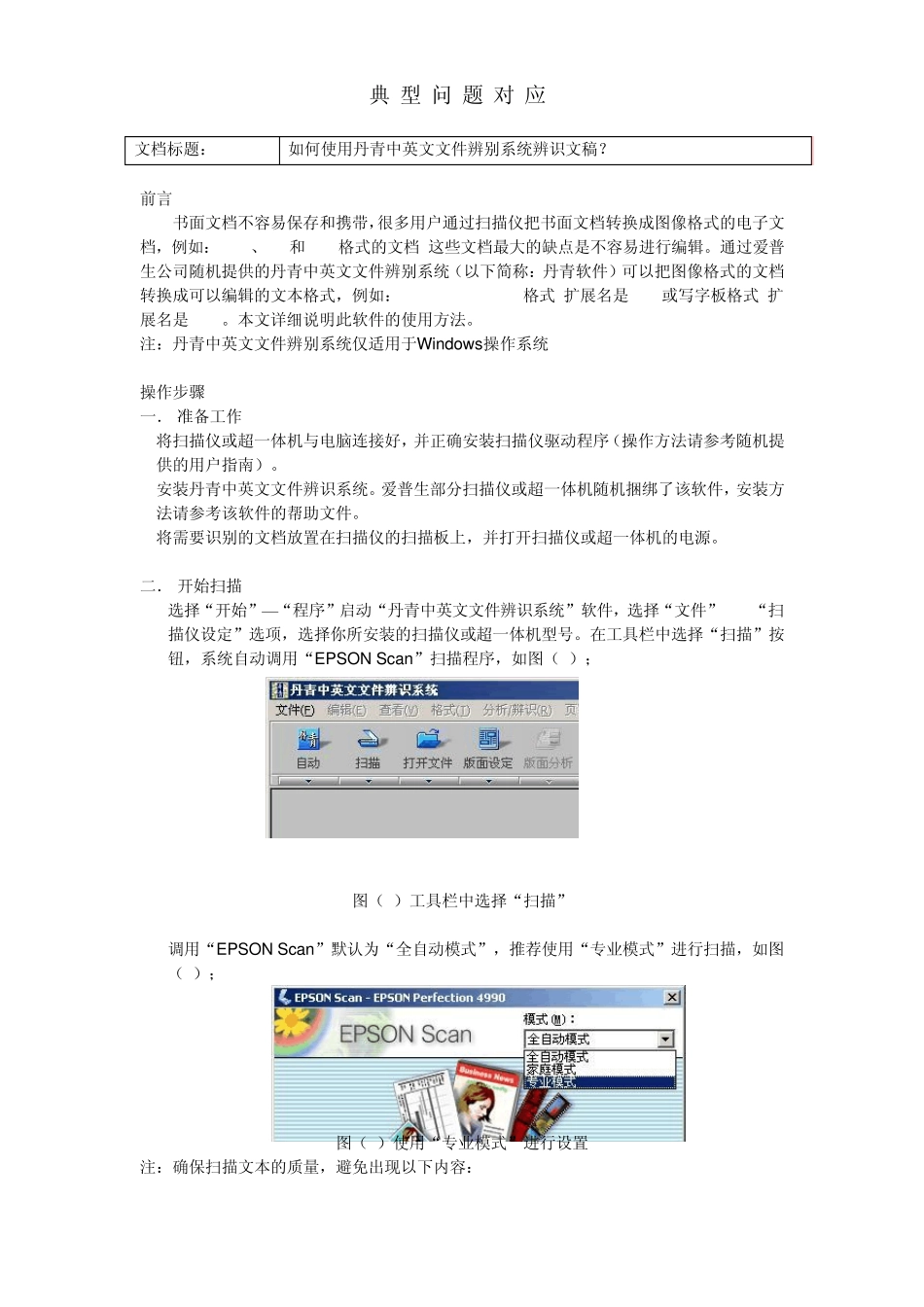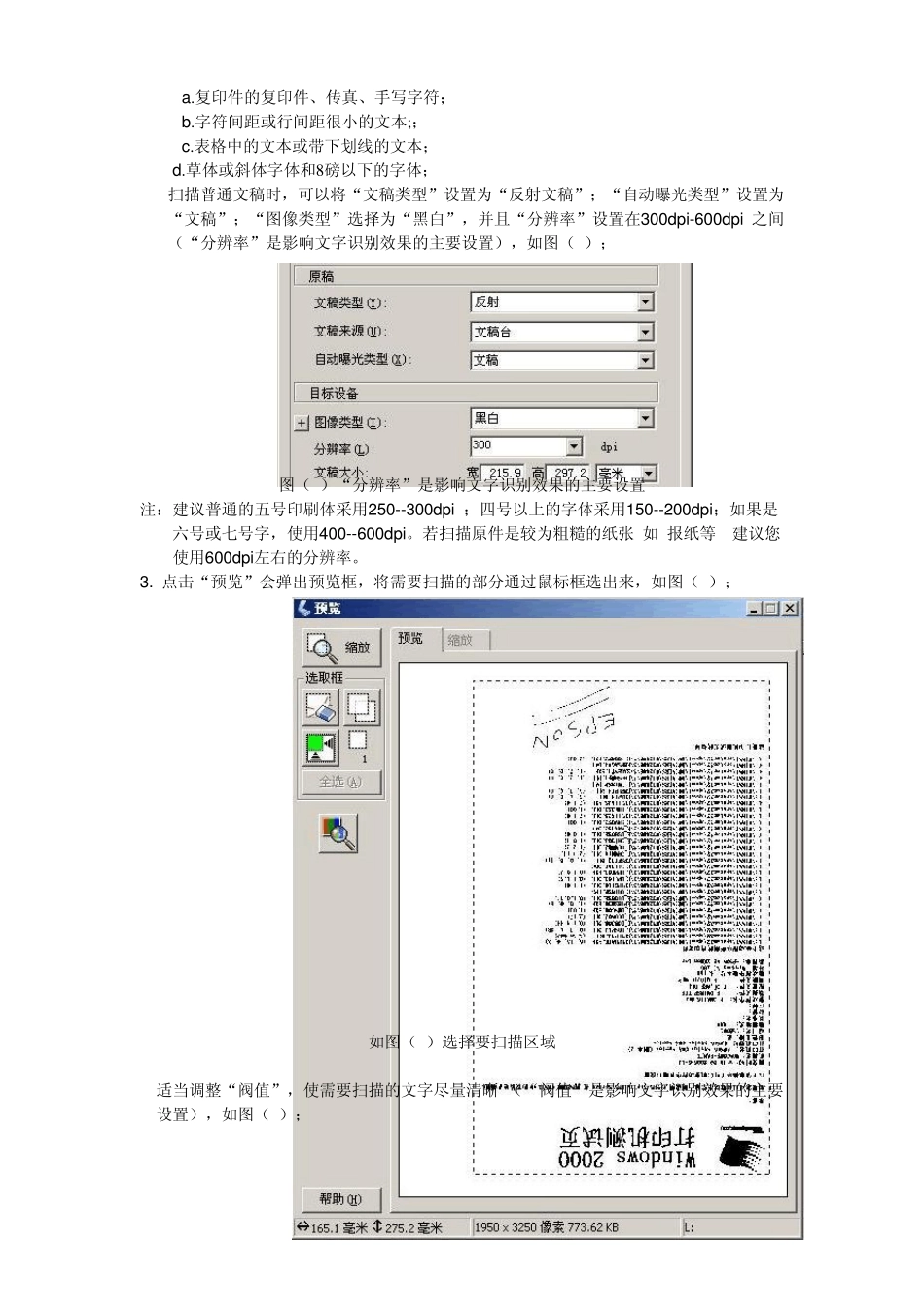典 型 问 题 对 应 文档标题: 如何使用丹青中英文文件辨别系统辨识文稿? 前言 书面文档不容易保存和携带,很多用户通过扫描仪把书面文档转换成图像格式的电子文档,例如:JPEG、BMP和TIFF格式的文档,这些文档最大的缺点是不容易进行编辑。通过爱普生公司随机提供的丹青中英文文件辨别系统(以下简称:丹青软件)可以把图像格式的文档转换成可以编辑的文本格式,例如:Microsoft Word格式(扩展名是DOC)或写字板格式(扩展名是TXT)。本文详细说明此软件的使用方法。 注:丹青中英文文件辨别系统仅适用于Window s操作系统 操作步骤 一. 准备工作: 1.将扫描仪或超一体机与电脑连接好,并正确安装扫描仪驱动程序(操作方法请参考随机提供的用户指南)。 2.安装丹青中英文文件辨识系统。爱普生部分扫描仪或超一体机随机捆绑了该软件,安装方法请参考该软件的帮助文件。 3.将需要识别的文档放置在扫描仪的扫描板上,并打开扫描仪或超一体机的电源。 二. 开始扫描: 1. 选择“开始”—“程序”启动“丹青中英文文件辨识系统”软件,选择“文件” -- “扫描仪设定”选项,选择你所安装的扫描仪或超一体机型号。在工具栏中选择“扫描”按钮,系统自动调用“EPSON Scan”扫描程序,如图(1); 图(1)工具栏中选择“扫描” 2. 调用“EPSON Scan”默认为“全自动模式”,推荐使用“专业模式”进行扫描,如图(2); 图(2)使用“专业模式”进行设置 注:确保扫描文本的质量,避免出现以下内容: a.复印件的复印件、传真、手写字符; b.字符间距或行间距很小的文本;; c.表格中的文本或带下划线的文本; d.草体或斜体字体和8磅以下的字体; 3. 扫描普通文稿时,可以将“文稿类型”设置为“反射文稿”;“自动曝光类型”设置为“文稿”;“图像类型”选择为“黑白”,并且“分辨率”设置在300dp i-600dp i 之间(“分辨率”是影响文字识别效果的主要设置),如图(3); 图(3)“分辨率”是影响文字识别效果的主要设置 注:建议普通的五号印刷体采用250--300dp i ;四号以上的字体采用150--200dp i;如果是六号或七号字,使用400--600dp i。若扫描原件是较为粗糙的纸张(如:报纸等),建议您使用600dp i左右的分辨率。 3. 点击“预览”会弹出预览框,将需要扫描的部分通过鼠标框选出来,如图(4); 如图(4)选择要扫描区域 4.适当调整“阀值”,使需要扫描的文字尽量清晰 (“阀值”是影响文字识别效果...